一、准备工作
1. 确认路由器已通电,且手机连接到该路由器的Wi-Fi网络。
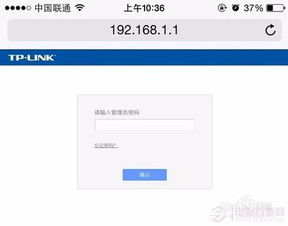
打开手机设置 → Wi-Fi → 选择路由器的默认Wi-Fi名称(如未修改,名称通常为品牌名,如TP-LINK_XXXX)。
2. 获取登录信息:
默认IP地址:`192.168.1.1`(部分品牌可能是`192.168.0.1`或`192.168.31.1`,可查看路由器背面标签)。
默认账号/密码:通常为 `admin/admin` 或 `admin/password`(若修改过密码需使用新密码)。
二、登录路由器管理界面
1. 打开手机浏览器(Chrome/Safari等),在地址栏输入 `
❗ 注意:不要使用搜索引擎,直接输入IP地址。
2. 输入路由器的用户名和密码,点击登录。
三、配置上网参数
1. 选择上网方式(根据网络类型选择):
PPPoE(宽带拨号):输入ISP提供的宽带账号和密码(通常由运营商提供)。
动态IP(DHCP):直接自动获取IP(常见于光猫已拨号的情况)。
静态IP:手动填写IP、子网掩码、*等信息(需向ISP申请)。
2. 设置无线网络(Wi-Fi):
修改Wi-Fi名称(SSID)和密码,建议使用WPA2/WPA3加密方式。
3. 保存设置:点击“保存”或“应用”,路由器可能重启生效。
四、高级设置(可选)
MAC地址克隆:部分ISP绑定设备时需克隆原设备的MAC地址。
DHCP分配:设置局域网IP分配范围。
端口转发/虚拟服务器:需外网访问内网设备时使用。
家长控制/限速:管理设备联网权限或带宽。
五、常见问题解决
1. 无法打开192.168.1.1:
检查手机是否连接了路由器Wi-Fi。
尝试清除浏览器缓存或更换浏览器。
确认路由器IP是否为192.168.1.1(部分品牌如华为、小米可能不同)。
2. 登录提示密码错误:
使用默认密码再次尝试。
若忘记密码,需长按路由器Reset键重置(约10秒)。
3. 无法上网:
检查宽带账号密码是否正确。
确认上网方式是否选错(如PPPoE误选为动态IP)。
联系ISP确认网络是否正常。
六、安全建议
1. 修改默认登录密码,避免使用弱密码。
2. 定期更新路由器固件(在管理界面“系统工具”中操作)。
3. 关闭“远程管理”功能,防止外网入侵。
提示:不同品牌路由器界面可能略有差异,具体操作可参考说明书或联系厂商客服。


